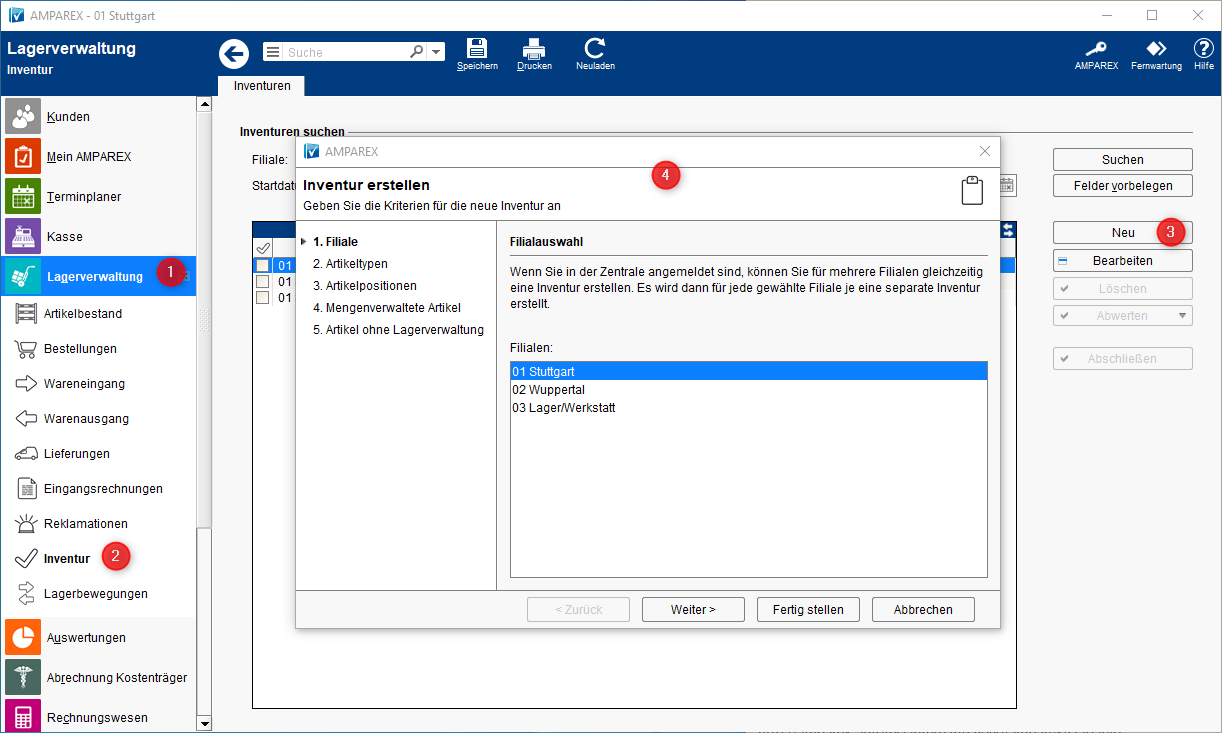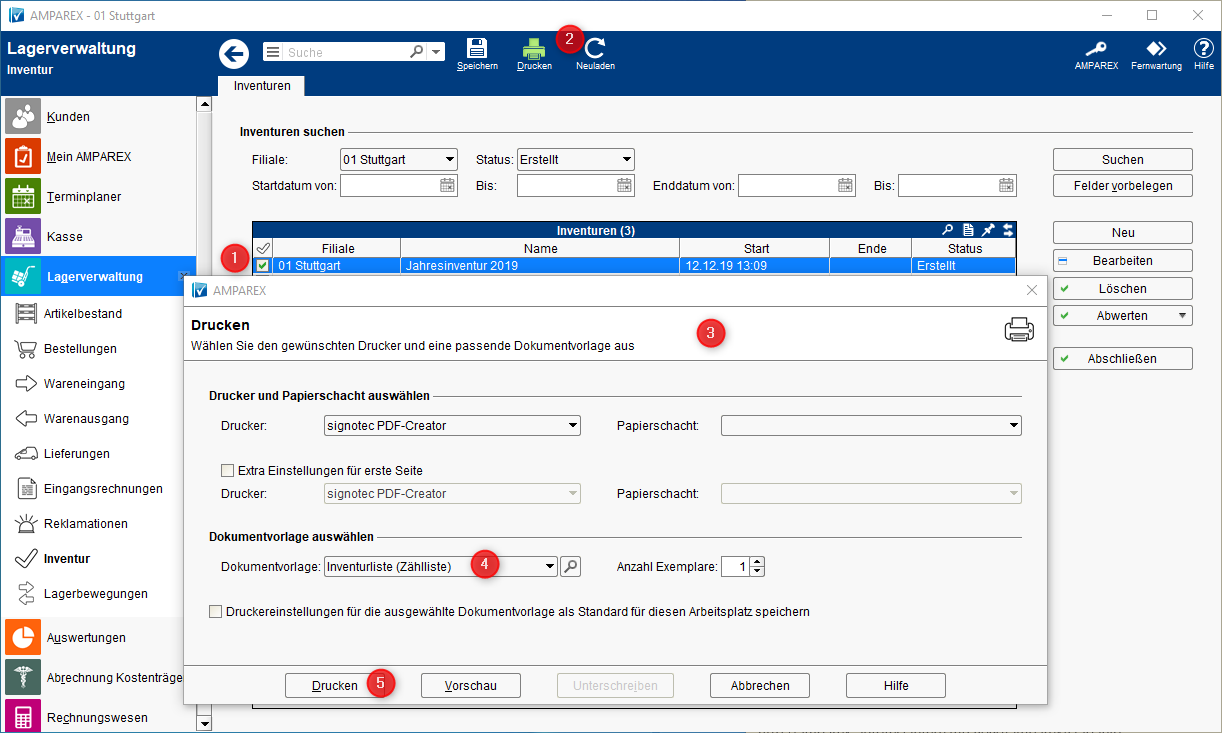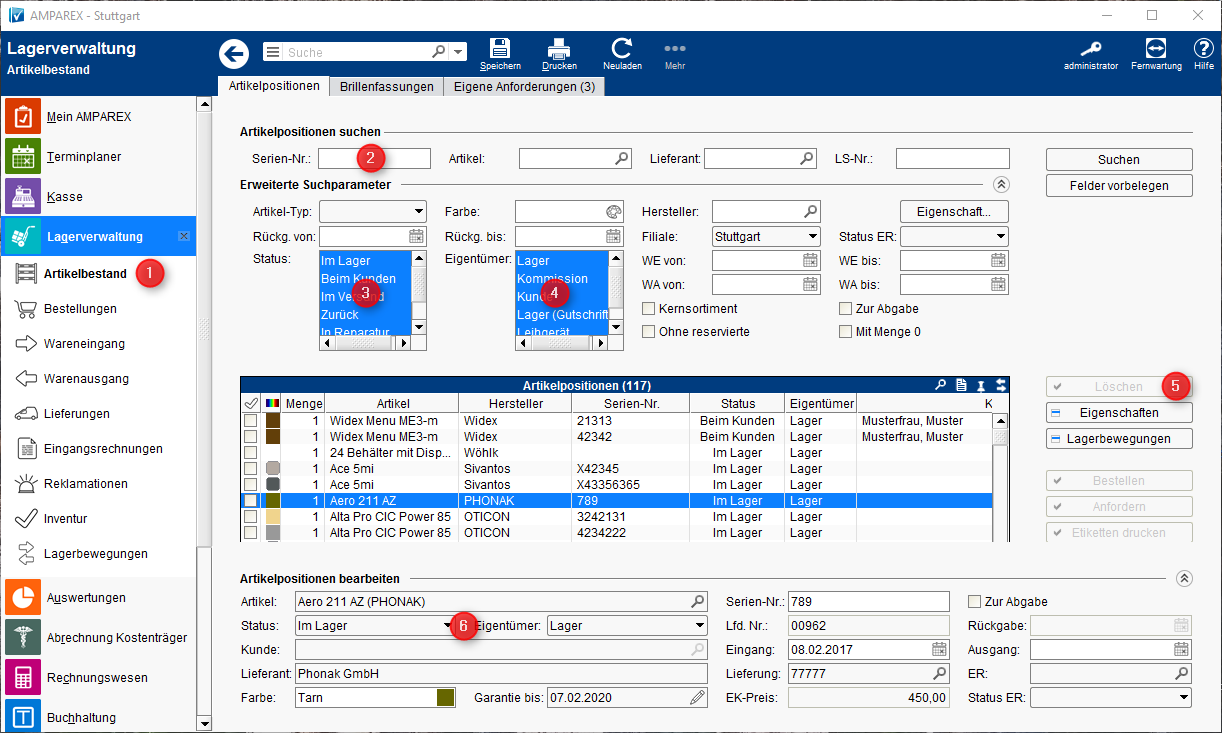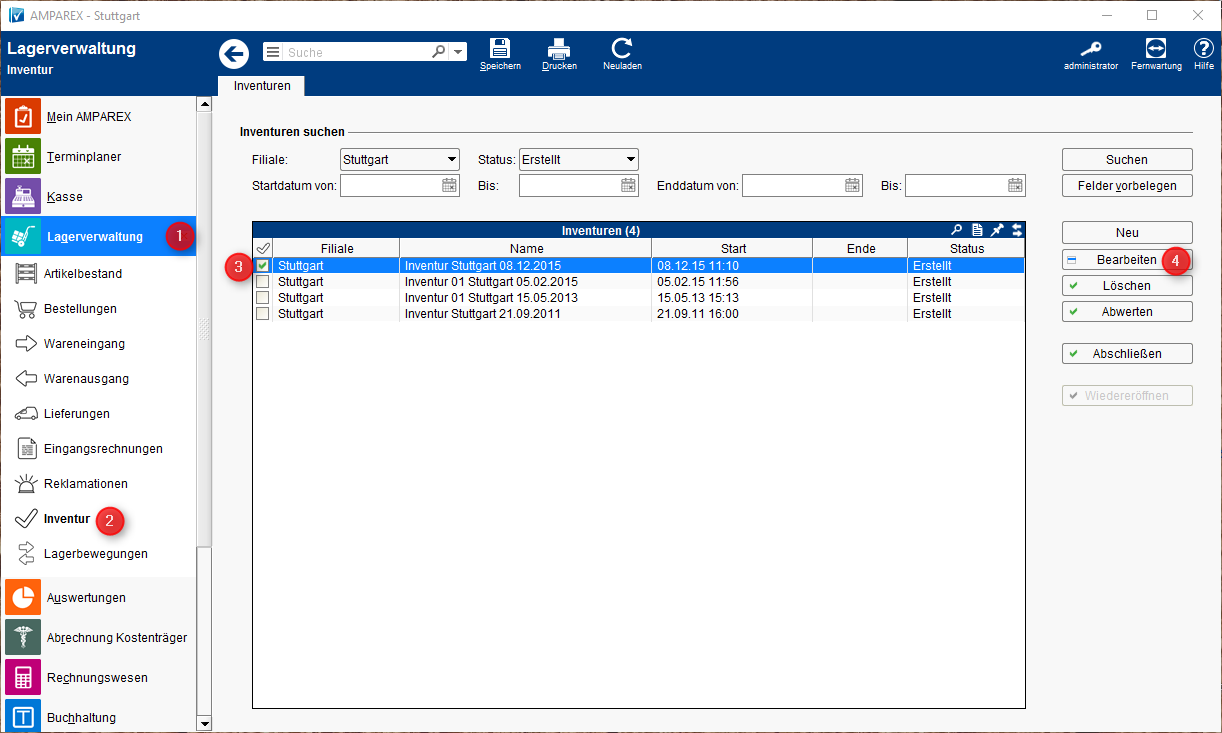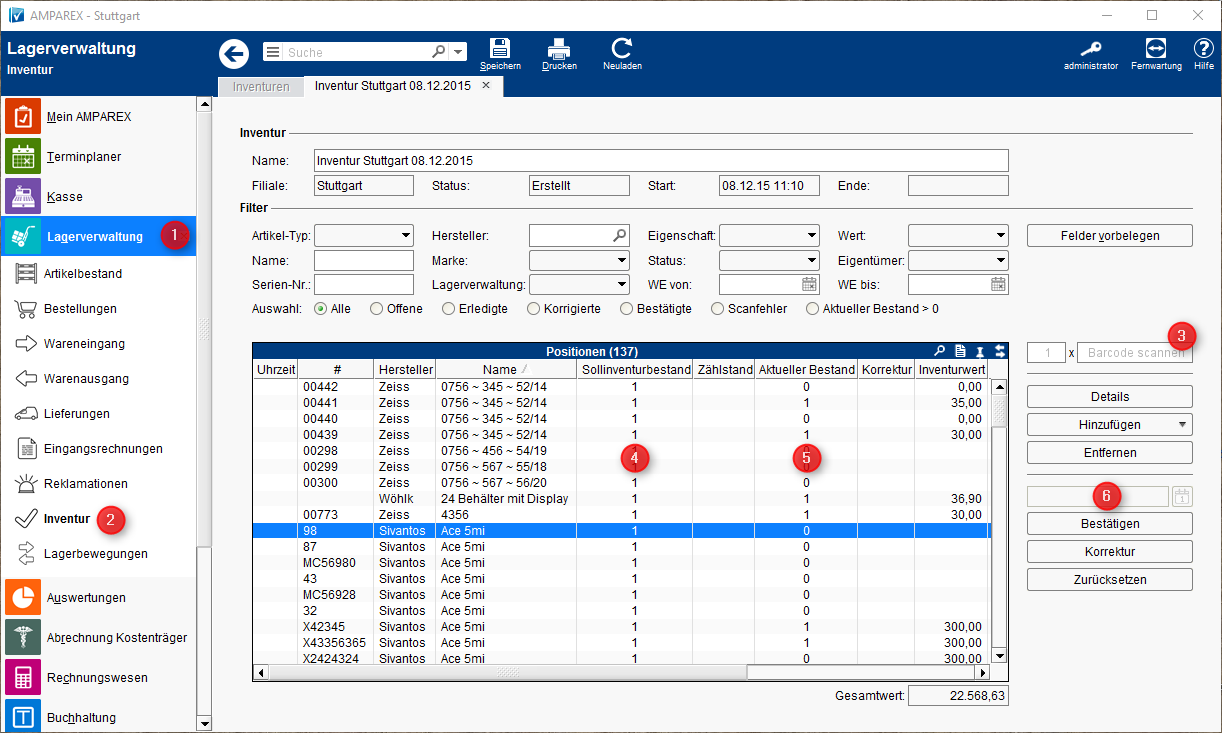Schritt für Schritt
Beginnen Sie Ihre eigentliche Inventur wie nachfolgend beschrieben.
Inventur anlegen & Drucken
Beschreibung | |
|---|---|
(1) & (2) Wechseln Sie in die Lagerverwaltung → Inventur (3) Falls noch keine Inventur angelegt wurde, legen Sie eine neue Inventur per an. Hinweis Falls keine
Schaltfläche vorhanden ist, kann nur die Zentrale eine neue Inventur anlegen (siehe auch → Inventur | Filialverwaltung). (4) Es öffnet sich der Inventurwizard, über den Sie Optionen zur Erstellung der Inventur setzen können. Per wird die Inventur mit dem heutigen Datum angelegt. Info Die verwendeten Optionen werden an jeder Inventur individuell gespeichert. So kann nachträglich gesehen werden, mit welchen Parametern die Inventur erstellt wurde (im Mehr-Menü in der Inventurdetailansicht). Tipp Über eine Inventurvorlage kann zu einem bestimmten Datum automatisch eine Inventur von AMPAREX angelegt werden. | |
Ist die Inventur erstellt, können Sie eine Zählliste für Ihre Inventur drucken. (1) Markieren Sie dazu die gewünschte Inventur. (2) & (3) Öffnen über die Funktionsleiste 'Drucken' den Druckdialog. (4) In diesem wählen Sie eine passende Dokumentvorlage (4) für die Inventur aus. Diese kann ggf. angepasst werden (siehe auch → Dokumentvorlagen | Stammdaten). (5) Abschließend drucken Sie die Zählliste aus. |
Inventur zählen
| Beschreibung | |
|---|---|
Beginnen Sie das Zählen Ihrer Artikel in Ihrem Lager und tragen Sie gezählten Mengen in Ihre ausgedruckte Zählliste ein. Notieren Sie auf Ihrer Zählliste ggf. bei jedem Artikel an welchem Tag (Datum) Sie diesen Artikel gezählt haben. Dieses Datum wird bei der Eingabe der Zählstände in der Inventur benötigt - vor allem dann, wenn die Zählung der Artikel später erfolgt als die Erstellung der Inventur selber. Tipp Dafür kann die Dokumentvorlage ggf. angepasst werden (siehe auch → Dokumentvorlagen | Stammdaten). |
Manuelle Lagerkorrektur
| Beschreibung | |||||||||
|---|---|---|---|---|---|---|---|---|---|
Vor der eigentlichen Eingabe der Bestände kann es durchaus sein, dass Geräte in Ihrer Inventur auftauchen, welche Sie aber nicht mehr in Ihrem Lager haben. Hier wurde zuvor nicht 'sauber' gebucht und Sie müssen manuell Korrekturen vornehmen. Schließen Sie die Inventur wieder und führen zuerst die Änderungen durch. Folgende Möglichkeiten haben Sie:
|
Inventur erfassen
| Beschreibung | |
|---|---|
Erstellte Inventur öffnenFür die eigentliche Eingabe der gezählten Stände muss in der Lagerverwaltung (1) → Inventur (2) diese markiert (3) und für die Bearbeitung (4) geöffnet werden. | |
Erfassen - Bestände in die Inventur eintragen
Tipp Unbekannter Artikel - wird ein unbekannter Artikel erfasst bzw. gescannt (wird ROT angezeigt), kann dieser per Doppelklick mit Daten erfasst werden. Wählen Sie zuerst den Artikel-Typ und dann den passenden Artikel aus. Weitere Erklärungen zu Farben der Einträge finden sie hier → Inventurpositionen | Lagerverwaltung. |